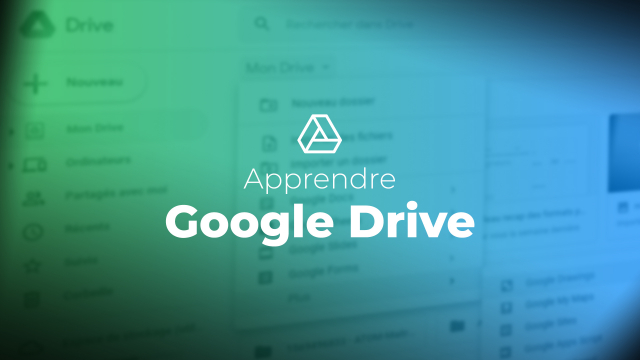Détails de la leçon
Description de la leçon
Cette leçon aborde en détail comment suivre l'activité des collaborateurs ayant un accès partagé à des fichiers sur Google Drive. Nous examinerons plusieurs méthodes pour savoir qui a accès aux fichiers, incluant l'utilisation de l'espace Partager avec moi et la carte d'identité du document. Vous apprendrez également à gérer ces accès en retirant ou en ajoutant des collaborateurs.
Une partie importante de cette leçon porte sur la gestion de l'historique des versions d'un fichier. Vous découvrirez comment tracer toutes les modifications apportées à un fichier depuis sa création, et comment restaurer des versions antérieures si nécessaire. Enfin, pour les utilisateurs de comptes Google Workspace, le tableau de bord des activités sera présenté comme un outil puissant pour obtenir des statistiques détaillées sur l'usage des documents par les collaborateurs.
Objectifs de cette leçon
Les objectifs de cette vidéo sont de :
- Apprendre à vérifier qui a accès à un fichier partagé.
- Comprendre comment utiliser l'historique des versions pour suivre les modifications.
- Découvrir le tableau de bord des activités pour un suivi avancé.
Prérequis pour cette leçon
Les prérequis pour suivre cette vidéo incluent :
- Avoir un compte Google.
- Connaître les bases de l'utilisation de Google Drive.
Métiers concernés
Cette leçon est particulièrement utile pour :
- Les gestionnaires de projets.
- Les responsables IT.
- Les chefs d'équipe.
Alternatives et ressources
Des alternatives à l'utilisation de Google Drive incluent :
- Microsoft OneDrive.
- Dropbox.
- Box.